Вам интересно, как импортировать MBOX в учетную запись iCloud? Тогда этот пост будет вам полезен. В этом блоге я поделюсь самым безопасным и прямым решением для загрузки файла MBOX в веб-почту iCloud.
Прежде чем перейти к решению, позвольте мне пояснить, что в iCloud нет встроенной опции для импорта файлов MBOX. По сути, вы не можете вручную открыть файл MBOX в учетной записи iCloud. Эта задача выполняется только с помощью профессионального инструмента, такого как Мастер Yota MBOX Converter. Он доступен для бесплатной загрузки на ПК с Windows.
Что такое файл MBOX?
MBOX (почтовый ящик) — самый популярный формат файлов для хранения сообщений электронной почты. Этот формат файла используется несколькими клиентскими приложениями электронной почты, такими как Apple Mail, Mozilla Thunderbird, Entourage, SeaMonkey и другими.
Что такое iCloud?
iCloud — это облачное хранилище и служба облачных вычислений Apple Inc. Он позволяет пользователям сохранять данные, такие как документы, фотографии, музыку и т. д., на удаленные серверы, загружать их на устройства iOS, macOS или Windows, а также делиться данными и отправлять их другим. Бесплатная учетная запись iCloud дает вам доступ к примерно 5 ГБ хранилища электронной почты.
Быстрый способ импорта файла MBOX в веб-почту iCloud
Чтобы напрямую импортировать MBOX в учетную запись iCloud, загрузите инструмент конвертера почтовых ящиков Yota. Это позволит вам напрямую загружать почтовые ящики в веб-аккаунт iCloud. Он импортирует файлы MBOX, созданные из любых поддерживаемых почтовых клиентов, таких как Thunderbird, Mac Mail, Google Takeout, Pocomail, Spicebird, Postbox и т. д.
Более того, для запуска процесса не требуется никаких приложений для установки программного обеспечения. Инструмент позволяет пользователям точно загружать несколько файлов MBOX за один раз в учетную запись iCloud. Кроме того, он легко доступен даже обычным пользователям компьютеров благодаря упрощенному пользовательскому интерфейсу.
Чтобы начать процесс импорта файла MBOX в учетную запись веб-почты iCloud, сначала загрузите программное обеспечение на компьютер с Windows. Затем выполните следующие шаги, чтобы выполнить эту задачу.
Чтобы напрямую импортировать MBOX в учетную запись iCloud, выполните следующие действия:
Шаг 1. Установите конвертер почтовых ящиков и нажмите Открыть.
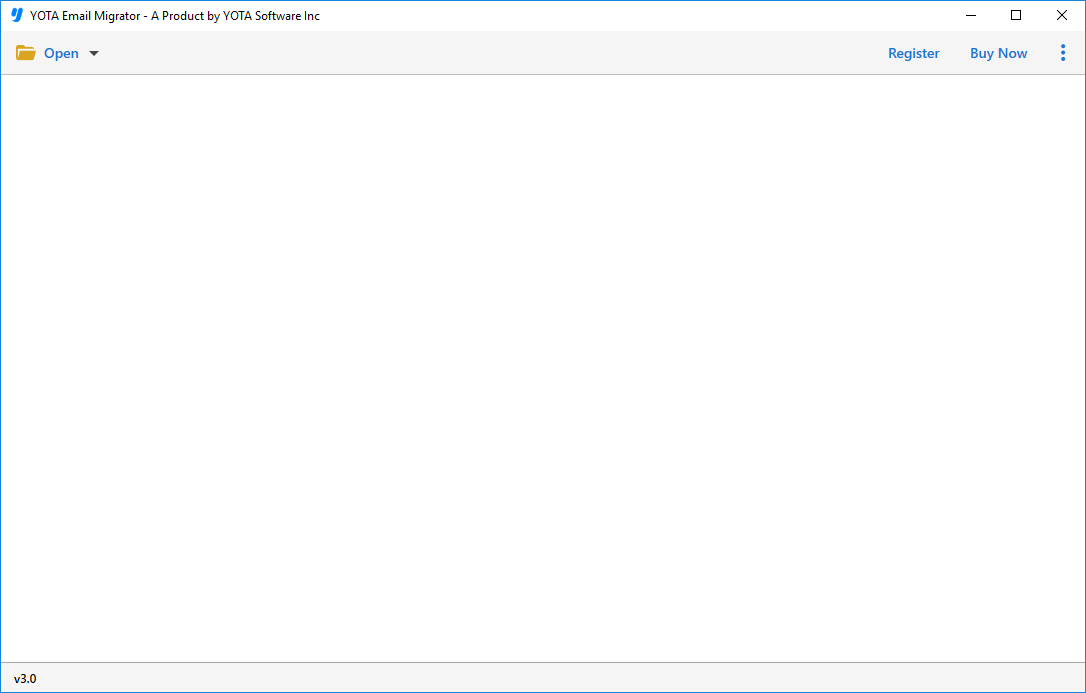
Шаг 2. Нажмите «Открыть» > «Файлы данных электронной почты» >> выберите файлы или папку MBOX.

Шаг 3. Предварительно просмотрите данные почтового ящика, нажмите «Экспорт» и выберите параметр IMAP.

Шаг 4. Введите данные для входа в учетную запись iCloud и нажмите кнопку «Сохранить».

Процесс импорта начнется автоматически, и через несколько секунд все или выбранные электронные письма будут успешно импортированы в учетную запись iCloud.
После этого вы можете войти в свою учетную запись iCloud и получить доступ к загруженным данным почтового ящика.
Почему стоит выбрать инструмент импорта MBOX в iCloud?
Это эффективный инструмент, который позволяет напрямую импортировать файл MBOX в учетную запись iCloud. Он также предлагает несколько расширенных функций, которые позволяют пользователям выполнять эту задачу по своему выбору. Некоторые из них упоминаются здесь:
Импорт вложений с электронными письмами: поддерживает загрузку файлов MBOX в iCloud, включая все вложения электронной почты. Инструмент не имеет ограничений по размеру, поэтому независимо от размера ваших электронных писем и вложений это программное обеспечение может их загружать.
Простота в использовании. Программное обеспечение имеет простой и удобный пользовательский интерфейс. Благодаря этому любой новичок может легко импортировать MBOX в iCloud напрямую, не имея технических знаний.
Дополнительное программное обеспечение не требуется. Это прямой способ загрузки файлов MBOX в веб-почту iCloud. Вам не нужно устанавливать какое-либо другое программное обеспечение для выполнения этой задачи.
Поддержка нескольких почтовых служб. Он поддерживает IMAP в качестве варианта сохранения, с помощью которого вы можете импортировать файлы MBOX в несколько служб. Благодаря этому вы можете переносить почтовые ящики во все службы с поддержкой IMAP, такие как Gmail, Office 365, Yahoo, Zoho, Exchange, Hotmail и другие.
Поддержка Windows 11. Программное обеспечение легко загрузить и установить на всех выпусках ОС Windows. Да, вы можете импортировать MBOX в учетную запись iCloud в Windows 11, 10, 8.1, 8, 7 и многих других.
Применить фильтры соответствующим образом. Он предлагает средство поиска, которое позволяет применять фильтры и загружать только выбранные элементы. Вы можете найти свои электронные письма по определенному ключевому слову, дате, времени, теме и т. д. Наряду с этим вы также можете искать электронные письма во вложениях.
Загрузить инструмент бесплатно
Инструмент для импорта MBOX в учетную запись iCloud предлагает бесплатную пробную версию, которая поддерживает импорт 10 элементов в папку. Таким образом, каждый может проверить, как работает инструмент, прежде чем принимать решение. После того, как вы полностью удовлетворены демо-версией, вы можете приобрести полную версию, чтобы импортировать неограниченное количество элементов.
Полная поддержка
Если вы застряли в середине процесса импорта или у вас возникли сомнения или вопросы относительно оплаты, установки программного обеспечения и т. д., свяжитесь с нашей службой поддержки. Они всегда помогут вам и дадут вам ответ как можно скорее.
Заключительные слова
Здесь мы обсудили прямой и безопасный способ импорта файла MBOX в учетную запись iCloud. В iCloud нет возможности загружать файлы MBOX, поэтому мы представили лучший автоматизированный инструмент для выполнения этой задачи. Это поможет вам напрямую импортировать MBOX в iCloud с вложениями.
